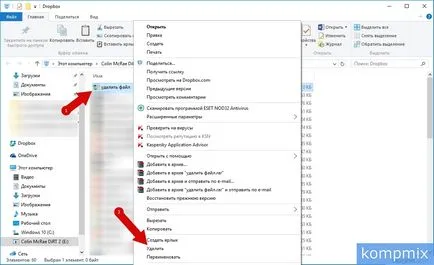Как да изтриете файлове в ръководството на контейнера
- Как да изтриете файлове, за да Dropbox чрез уебсайта
- Как да изтриете файлове чрез програма Dropbox
Как да изтриете файлове, за да Dropbox чрез уебсайта
За да започнете да изтриете файла на интернет страницата трябва да отида при него. Можете да направите прехода като кликнете върху линка: dropbox.com. след това натиснете "Enter".
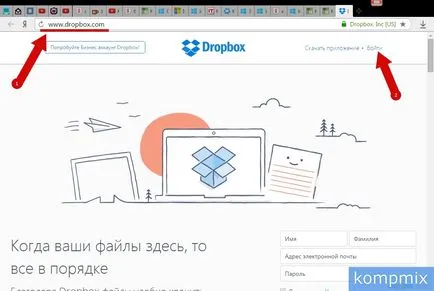
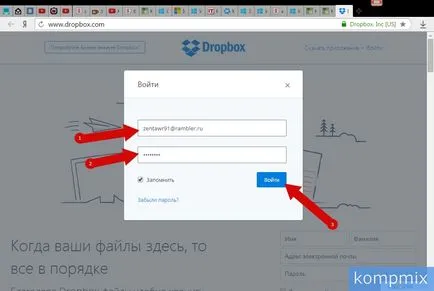
Сега кликнете върху линията на бутон на мишката на файла ляво, което ще подчертае файла, след това кликнете върху бутона "Изтрий".
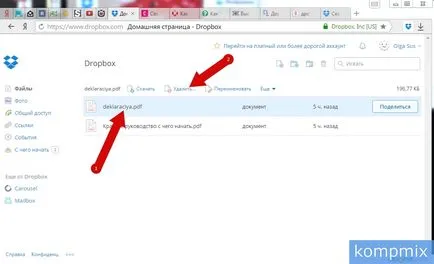
Ние потвърдите изтриването, като натиснете бутона "Изтрий".
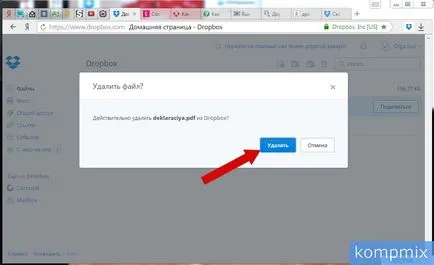
File се изтрива. Ако файлът е бил изтрит по погрешка имате много малко време, за да го възстановите, като натиснете "Отказ".
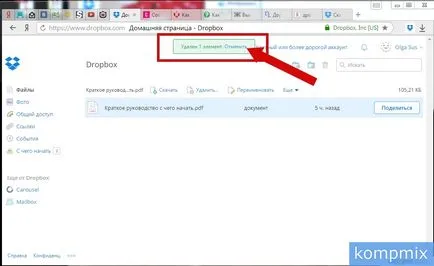
Как да изтриете файлове чрез програма Dropbox
За премахване на файлове от хранилището в облака на Dropbox приложение трябва да бъдат инсталирани на вашия компютър. Как да инсталирате програмата, можете да научите в нашето ръководство "Как да изтеглите и инсталирате Dropbox на вашия компютър."
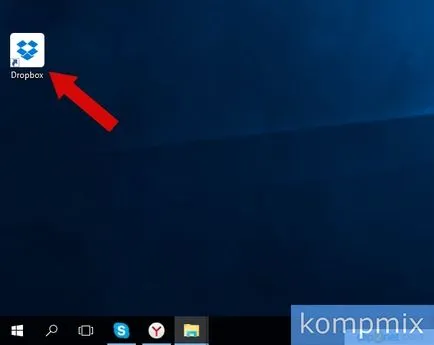
Влезте в профила си и кликнете върху "Вход".
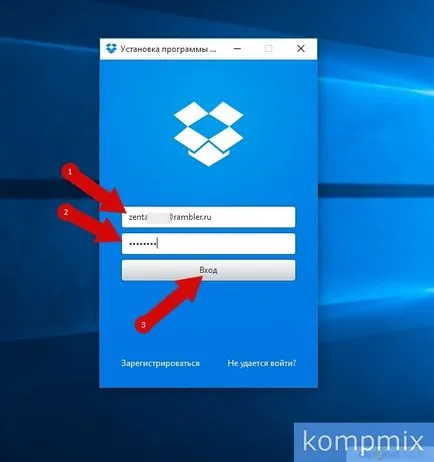
На този етап, щракнете върху бутона "Отвори ми Dropbox».
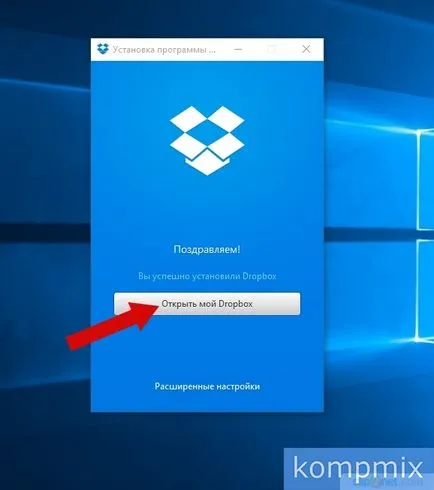
След това изтрийте със съответния файл в папката Dropbox на вашия компютър. За да направите това, щракнете с десния бутон върху линията във файла, който трябва да бъде премахнат, а през отворения прозорец изберете "Изтриване". потвърдете, за да изтриете файла с натискане на бутона "Да" в новия прозорец. File се изтрива. Ако информацията, която ви е помогнал - кликнете Благодарим Ви!